Chai pin laptop là hiện tượng thường gặp, rất phổ biến với những người sử dụng laptop tần suất cao. Tuy nhiên, làm sao để kiểm tra độ chai pin laptop chính xác, nhanh nhất tại nhà? Có thể kiểm tra theo cách thông thường hoặc sử dụng phần mềm. Bài viết dưới đây, Ben Computer sẽ cập nhật các cách kiểm tra chính xác, nhanh chóng nhất, hãy tham khảo ngay nhé!
Bạn đang đọc: 2 Cách kiểm tra độ chai pin laptop đơn giản và nhanh chóng
I. Một số dấu hiệu, nguyên nhân laptop bị chai pin

Pin laptop bị chai xảy ra rất phổ biến với nhiều dấu hiệu khác nhau
Có nhiều dấu hiệu thể hiện laptop bị chai pin. Khi có một số dấu hiệu sau thì bạn cần kiểm tra độ chai pin laptop, ví dụ như:
- Máy rất nhanh bị xuống pin sau khi sạc đầy đủ.
- Cắm sạc rất lâu nhưng không đầy pin.
- Thời lượng pin hiển thị không chính xác. Máy sụt pin nhanh chóng và sạc đầy nhanh bất thường.
- Pin không hoạt động, phải cắm sạc máy mới hoạt động.
Hiện tượng pin bị chai có nhiều nguyên nhân như:
- Do thói quan vừa mở máy vừa sạc. Điều này khiến quá trình sạc, xả pin diễn ra đồng thời làm pin bị chai nhanh.
- Sử dụng laptop với cường độ cao, dùng liên tục không nghỉ.
- Quá trình sạc pin bị ngắt quãng liên tục do nguồn điện không ổn định.
- Dùng đến khi máy sập nguồn mới cắm sạc.
- Chức năng tản nhiệt của máy bị hỏng hoặc quá bụi bẩn, không được vệ sinh làm máy nóng nhanh.
- Khi sử dụng laptop nhiều năm cũng khiến cho pin tự bị chai.
II. Cách kiểm tra độ chai pin laptop đơn giản, nhanh chóng
Có rất nhiều cách kiểm tra độ chai pin laptop đơn giản mà bạn hoàn toàn có thể tự thực hiện. Dưới đây, Ben Computer sẽ hướng dẫn theo 2 cách: bằng phần mềm và không sử dụng phần mềm.
1. Kiểm tra độ chai pin laptop không cần phần mềm
Nếu lo ngại việc sử dụng phần mềm sẽ khiến virus xâm nhập máy, bạn có thể kiểm tra độ chai pin đơn giản theo cách dùng công cụ Command Promp có sẵn trong Window 10. Các bước thực hiện như sau:
- Nhấn tổ hợp phím Windows + R và Nhập cmd. Hoặc tìm kiếm bằng dòng chữ cmd ở taskbar.
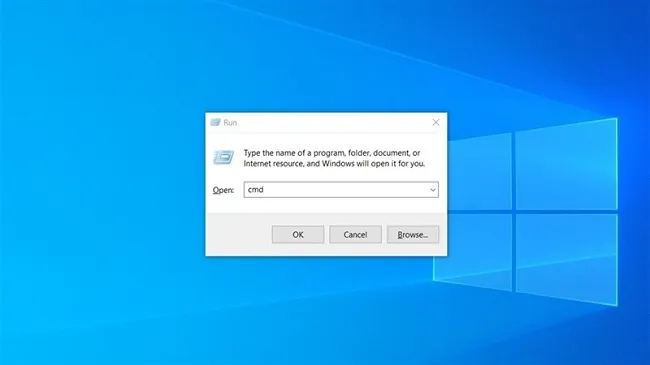
Nhấn Ctrl+R và gõ cmd để mở công cụ kiểm tra pin
- Sau khi đã mở công cụ, bạn nhập powercfg /batteryreport, sau đó nhấn phím Enter. Lúc này, sẽ có hiển thị một dòng là Battery life report saved to C. Tức là đã có file báo cáo chi tiết về tình trạng hiện tại của pin trong máy.
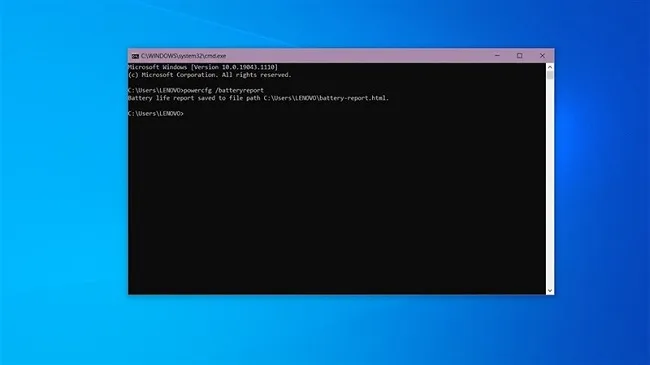
File báo cáo sẽ được trích xuất trên màn hình
- Bạn chỉ cần truy cập theo đúng đường dẫn This PC => chọn Ổ đĩa C => chọn User => chọn Tên tài khoản => chọn và Tìm File có tên dạng: battery-report.html để trích xuất file. Sau đó, kéo ra ngoài màn hình thì sẽ dễ nhìn hơn.
- Nhấn 2 lần vào file để mở và chọn trình duyệt bạn muốn sử dụng để mở.
Tìm hiểu thêm: Hướng dẫn 04 cách tìm số Serial Number trên máy tính Windows
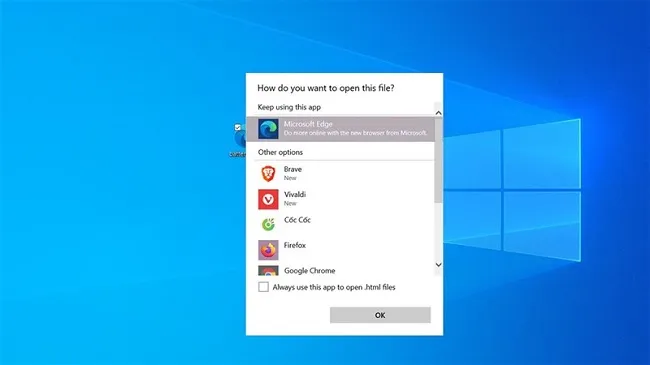
Mở file theo trình duyệt bạn mong muốn
- Sau khi đã mở thành công, bạn kéo xuống mục thứ 2. Theo dõi tình trạng pin ở 2 dòng Design Capacity và Full Charge Capacity. Nếu mức chênh lệch không trên 10.000 mWh tức là độ chai nhẹ, chưa cần thay pin. Còn nếu mức chênh lớn hơn, bạn cần thay pin mới để sử dụng.
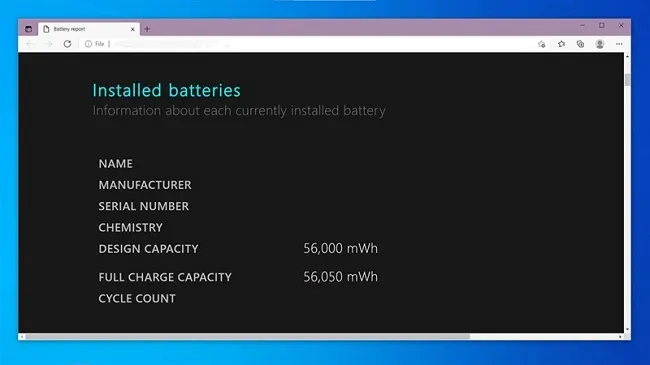
Theo dõi pin tại 2 dòng Design Capacity và Full Charge Capacity xem mức độ chênh lệch là bao nhiêu
2. Kiểm tra độ chai pin bằng phần mềm
Cách kiểm tra độ chai pin laptop sử dụng phần mềm thì có thể áp dụng đối với nhiều phiên bản Windows. CPUID HWMonitor là phần mềm an toàn được sử dụng nhiều nhất để đánh giá về độ chai pin, CPU. Các bạn thực hiện từng bước như sau:
- Tải và cài đặt phần mềm CPUID HWMonitor về máy.
- Mở giao diện phần mềm và kéo xuống dưới, vị trí của Primary sẽ đi kèm theo các thông tin đánh giá về độ chai pin. Design Capacity là dung lượng của máy mà nhà sản xuất đề ra, còn Current Capacity chính là dung lượng pin thực tế ở thời điểm hiện tại.
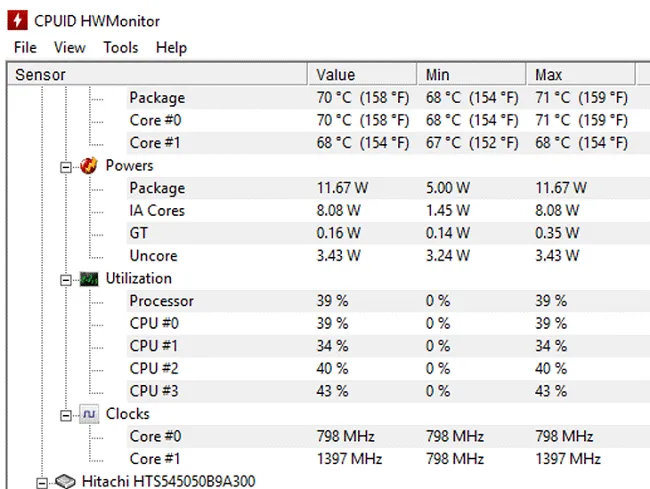
Tải và mở phần mềm, xem mục Design Capacity và Current Capacity
- Wear Level chính là tỉ lệ chênh lệch giữa 2 dung lượng này. Nếu tỉ lệ này dưới 50% thì máy vẫn có thể sử dụng pin cũ. Còn nếu con số vượt lên trên 50% thì bạn nên thay pin mới để đảm bảo hiệu năng và độ an toàn khi sử dụng.
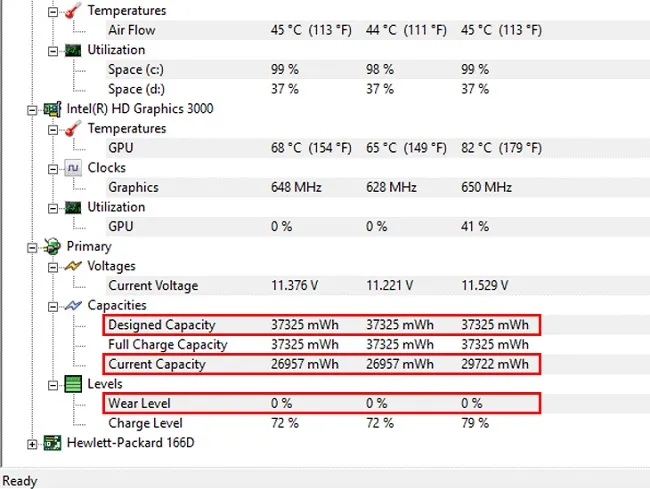
>>>>>Xem thêm: Hướng dẫn sửa lỗi 0x80070422 cho Win 10 đơn giản và nhanh chóng
Xem mức độ chênh lệch để đánh giá độ chai pin
Trên đây, các bạn đã được tham khảo 2 cách kiểm tra độ chai pin laptop bằng phần mềm và bằng công cụ trên laptop. Hãy thử kiểm tra ngay xem pin laptop của mình còn hoạt động hiệu quả không để có thể thay thế, sửa chữa kịp thời nhất nhé!
